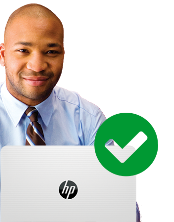HP Klantenondersteuning voor Windows 10 – Afdrukken
HP Klantenondersteuning voor Windows 10 – Afdrukken
Als u problemen hebt met uw printer of afdrukken, zorg er dan voor dat u de nieuwste oplossingen voor uw Windows 10-versie krijgt.
Versie 1909/1903 of versie 2004. Vind hier
uw versie of probeer HP Print and Scan Doctor om problemen met uw printer op te lossen
Printerproblemen nadat Windows 10 is bijgewerkt
Los printerproblemen op die worden veroorzaakt door een Windows 10-update of een upgrade naar Windows 10
Printerproblemen nadat Windows 10 is bijgewerkt
Los printerproblemen op die worden veroorzaakt door een Windows 10-update of een upgrade naar Windows 10
Kunt u niet afdrukken of scannen na een update of upgrade van Windows 10?
Zo ja, zorg dan dat u Windows minstens eenmaal opnieuw hebt gestart. Om opnieuw op te starten, klikt u linksonder op de knop Start en selecteert u Opnieuw opstarten.
Als het probleem niet is opgelost, controleer dan of uw printer compatibel is met Windows 10.
Als uw printer compatibel is met Windows 10, kunt u de HP Print and scan Doctor downloaden en uitvoeren om problemen te detecteren en op te lossen.
Als het probleem niet is opgelost, installeer dan de nieuwste HP printersoftware.
Afhankelijk van het type HP printersoftware dat u gebruikt, raadpleegt u een van de volgende twee ondersteuningsdocumenten als de software niet meer werkt:
- HP Solution Center werkt niet meer (Voor printers die vóór 2010 zijn geproduceerd)
- HP Printer Assistant werkt niet meer (Voor printers die na 2009 zijn geproduceerd)
Als u nog steeds problemen hebt of als geen van de oplossingen werkt, voer dan een Systeemherstel uit. Voor een systeemherstel volgt u de herstelopties in Windows 10
Compatibiliteitsproblemen met HP printers in Windows 10
Sommige HP printers zijn mogelijk niet compatibel met Windows 10 en er zullen problemen optreden wanneer deze worden gebruikt in een Windows 10-systeem. Lees een van de volgende ondersteuningsdocumenten die overeenkomen met uw versie van Windows 10 om te controleren of uw printer wordt ondersteund en de juiste stuurprogramma's te vinden.
Opmerking: Druk op de Windows-toets + R, type winver en klik vervolgens op OK om uw versie van Windows te vinden.
Download en installeer de nieuwste HP printersoftware en het nieuwste stuurprogramma
Als u alle functies wilt inschakelen die uw printer ondersteunt en als u netwerk- en computerverbindingen wilt instellen, dient u het aanbevolen HP printerstuurprogramma en de HP software op uw computer te installeren.
HP Solution Center werkt niet meer (Voor printers die vóór 2010 zijn geproduceerd)
Hebt u de volgende problemen met HP Solution Center nadat u een upgrade naar Windows 10 hebt uitgevoerd?
- HP Solution Center werkt niet meer. Solution Center ontbreekt of wordt niet goed geopend
- HP Solution Center geeft de fout 'Kan niet worden uitgevoerd' of 'Scanner is bezig of in gebruik' weer, wanneer een printer met het netwerk is verbonden
Bekijk de stappen voor probleemoplossing in dit document om deze problemen op te lossen HP printers – Veelgestelde vragen over HP Solution Center Software (faq's)
HP Printer Assistant werkt niet meer (Voor printers die na 2009 zijn geproduceerd)
Nadat u een upgrade naar Windows 10 hebt uitgevoerd, wordt het venster Printerinstelling & Software geopend in plaats van de Instellingen en Hulpprogramma's wanneer u de HP Printer Assistant opent, en ontbreekt het printerpictogram in de map Apparaten en Printers. Zelfs als uw printer is ingesteld en geïnstalleerd vóór de Windows-upgrade kan het probleem zich voordoen.
Raadpleeg het volgende document voor informatie over het oplossen van problemen wanneer HP Printer Assistant niet correct wordt geopend. HP printers – HP Printer Assistant vraagt een nieuwe printer aan te sluiten
Instellen en installeren
Een HP printer instellen en installeren in een draadloos netwerk, USB-netwerk of een bekabeld netwerk in Windows 10
Instellen en installeren
Een HP printer instellen en installeren in een draadloos netwerk, USB-netwerk of een bekabeld netwerk in Windows 10
Een HP printer instellen en installeren op Windows 10
Nadat u de software en het stuurprogramma voor Windows 10 hebt gedownload, klikt u op de onderstaande koppeling om de printer in te stellen en te installeren op basis van het type verbinding: HP printers – Stuurprogramma's, apps en updates vinden voor HP printers
Aanvullende informatie over instellen, installeren en verwijderen: Klik hier
Draadloze netwerkprinter instellen
Bekabelde netwerkprinter instellen
Installeer een printer met netwerkverbinding met een Ethernet-kabel door het HP printerstuurprogramma te installeren op een Windows-computer. Bekijk het onderstaande document om u door de stappen te begeleiden.
USB-printer instellen
Uw HP printer instellen met behulp van een USB-kabelverbinding op een Windows-computer. Als u de meest ondersteunde functies van een printer met USB-verbinding wilt verkrijgen, installeert u het HP stuurprogramma met volledige functionaliteit. Bekijk het onderstaande document om u door de stappen te begeleiden.
Aanvullende informatie over instellen, installeren en verwijderen
HP Smart-app voor Windows 10
De HP Smart-app omvat hulpprogramma's voor Windows 10-apparaten waarmee u uw printer kunt instellen voor een draadloos netwerk en meer.
De HP printersoftware en het stuurprogramma verwijderen in Windows
Verwijder uw printerstuurprogramma's en -software van een Windows-computer door het onderstaande document te raadplegen.
Verbindingsproblemen
Leer hoe u problemen als Printer is offline, Printer niet gevonden en andere scannerverbindingsproblemen voor Windows 10 kunt oplossen
Verbindingsproblemen
Leer hoe u problemen als Printer is offline, Printer niet gevonden en andere scannerverbindingsproblemen voor Windows 10 kunt oplossen
Printer offline
Klik op de volgende koppeling om het probleem Printer offline op te lossen met het diagnosehulpmiddel HP Print and Scan Doctor
De printer is niet gevonden tijdens het instellen van het netwerkstuurprogramma in Windows
Hebt u te maken met een van de volgende fouten bij het installeren van de printer?
- Printer is niet gevonden
- Kan de printer niet vinden
- Geen apparaten gevonden
- Uw printer kan niet worden gevonden op uw draadloze netwerk
Als u problemen wilt oplossen in verband met het instellen van een printer in een netwerk, volgt u de stappen in het volgende document: HP printers – Printer niet gevonden tijdens de installatie van het netwerkstuurprogramma (Windows)

HALLO!
Ik kan u helpen bij het oplossen van problemen met de draadloze verbinding van de printer.
Verbindingsproblemen van scanner
Wanneer u probeert te scannen, wordt de computer of scanner niet gevonden of mislukt de scan. Een van de volgende communicatie- of verbindingsfouten wordt weergegeven en het scannen mislukt:
- Er is een fout opgetreden tijdens het communiceren met het scanapparaat
- Er is een fout opgetreden bij het communiceren met het HP apparaat voor beeldbewerking
- Computer niet gevonden
- Geen computer gedetecteerd
- Scannen naar computer is momenteel niet beschikbaar
- Scannen naar computer is niet langer actief
- Scannen mislukt
- Scanner niet gevonden
- Scanner onbereikbaar
- De scanner kon niet worden geïnitialiseerd
Volg de stappen in de onderstaande documenten om deze problemen op te lossen:

Selecteer de registratie-opties
Persoonlijk account
- Opslaan van uw persoonlijke apparaten en voorkeuren
- Snelle toegang tot ondersteuning
Business-/IT-accounts
- Contracten en garanties beheren voor uw bedrijf
- Indienen en beheren van cases voor ondersteuning